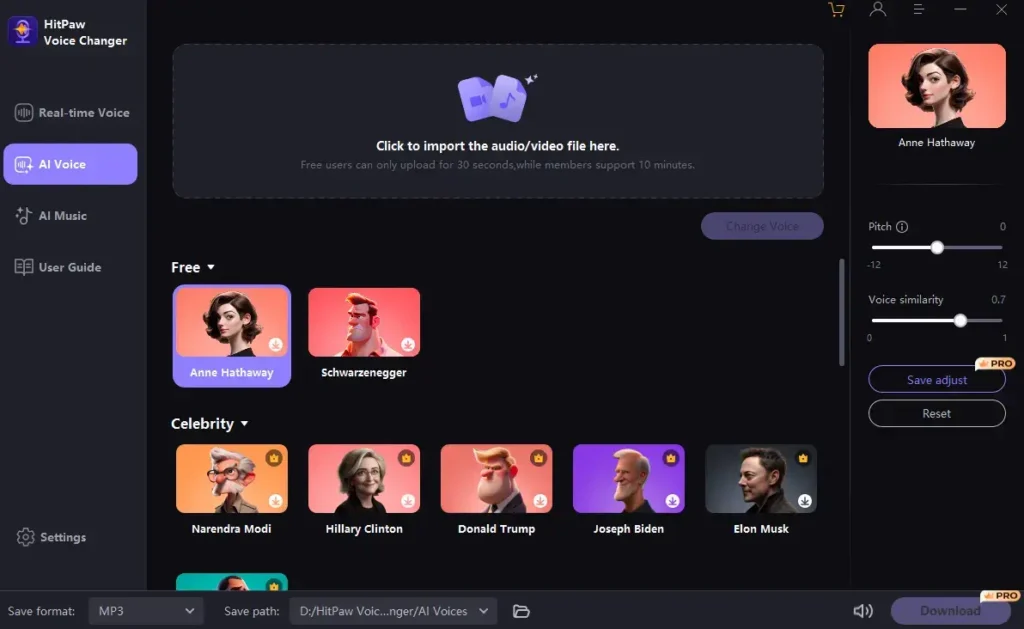Ang ThinkPad Z16 (Gen 2) ng Lenovo, kasama ang mas maliit nitong kapatid na Z13, ay inilunsad noong 2023 at naging matatag na mga opsyon para sa mga tagahanga ng ThinkPad na nais ng mas futuristic na disenyo at pagganap ng AMD Ryzen. Nagtatampok ang mga laptop ng manipis na aluminyo na katawan na tumutulong sa pagkakaiba ng mga ito mula sa iba, mas tradisyonal na ThinkPads.
Sa aking pagsusuri sa ThinkPad Z16 (Gen 2), nabanggit ko: "Ang laptop ay maayos na pinagsama. Ang mga linya ay ganap na tumutugma at ang chassis ay sapat na solid upang hindi langitngit kapag baluktot. Sa katunayan, hindi talaga nag-rooting." Ang downside sa slim na disenyo ay ang RAM ay hindi maaaring i-upgrade sa Z16 o Z13. Naka-solder ito sa mainboard, ngunit maaari kang makakuha ng hanggang 64GB sa labas ng kahon.
Sa kabilang banda, ginawa ng Lenovo na abot-kaya ang M.2 PCIe 4.0 SSD, na nagbibigay-daan sa iyong i-upgrade ang storage ng iyong laptop pagkatapos bumili. Nag-aalok ang Lenovo ng 512GB, 1TB, at 2TB na kapasidad sa labas ng kahon, na may bilis ng pagbasa na umaabot sa 6,991 MB/s at bilis ng pagsulat na 5,628 MB/s sa aking pagsubok. Ang mga ito ay kagalang-galang na mga resulta, lalo na para sa isang modernong laptop ng negosyo, ngunit maaaring gusto mo ng mas maraming kapasidad. Baka gusto mo ring makatipid ng pera sa oras ng pagbili sa pamamagitan ng pagpili sa mas maliit na kapasidad para lang mag-upgrade kapag nasa iyong mga kamay na ito.
Sa gabay na ito, ituturo ko sa iyo ang proseso ng pag-upgrade ng iyong ThinkPad Z16 (Gen 2) SSD, pati na rin ipakilala sa iyo ang mga tool at hardware na kakailanganin mo para sa matagumpay na pag-upgrade.
Ang kakailanganin mo
Mga tool at hardware para sa trabaho
Upang i-upgrade ang SSD sa iyong ThinkPad Z16 (Gen 2), kakailanganin mo, sa pinakamababa, isang maliit na Phillips screwdriver, isang plastic pry tool, at isang kapalit na SSD. At dahil ang Z16 (Gen 2) ay mayroon lamang isang slot ng M.2, ang mga gustong mag-clone ng data mula sa factory SSD patungo sa bagong SSD ay dapat maghanap ng panlabas na SSD enclosure.
Sa pagtingin sa pinakamahusay na M.2 SSD na kasalukuyang available, ang 990 Pro ng Samsung ay dapat na isang magandang opsyon para sa iyong Z16 (Gen 2). Sa aming pagsusuri sa Samsung 990 Pro, tinawag namin itong "ang tuktok ng pagganap ng Gen 4 SSD," na eksakto kung ano ang sinusuportahan ng Z16. Ito ay nasa 1TB, 2TB at 4TB na mga kapasidad, na may mga presyong nagsisimula sa humigit-kumulang US$110.
Opsyonal na i-bundle ng Samsung ang 990 Pro na may heatsink, ngunit para lang ito sa paggamit sa desktop. Maliban na lang kung madalas kang humarap sa malalaking file at mabigat na load, hindi dapat magdulot ng thermal issues ang 990 Pro sa iyong laptop.
Ang iFixit Essential tool kit ay mayroong lahat ng kailangan mo para magawa ang trabaho, at maaari mong isaalang-alang ang pagbili ng isang anti-static na wrist strap. Maaaring magdulot ng pinsala ang static na kuryente sa mga panloob na bahagi, at alam ng sinuman sa malamig at tuyo na klima kung gaano ito karaniwan.
Paano I-backup at Ihanda ang Iyong Data
Impormasyon sa Pag-install at Pag-clone ng Windows
Ang ThinkPad Z16 (2nd generation) ay mayroon lamang isang M.2 SSD slot, na nangangahulugang ang iyong mga opsyon sa pag-upgrade ay medyo mas pinaghihigpitan kaysa sa isang multi-slot na laptop.
Ang mga nakatanggap lang ng kanilang laptop nang hindi aktwal na nagdaragdag ng anumang personal na data ay maaaring magpalit ng mga SSD at magsagawa ng bagong pag-install ng Windows 11. Kahit na mayroon kang ilang data sa factory SSD, maaari mo itong palaging i-back up sa cloud storage o isang maaasahang. external SSD at ilipat ito pabalik sa bagong internal na Z16 SSD pagkatapos mag-upgrade.
Mayroon kaming gabay sa kung paano i-install ang Windows 11 sa isang bagong PC upang matulungan ka sa proseso. yun lang mahalagang tandaan May ilang hakbang na kailangan bago maganap ang pag-upgrade ng SSD, kaya basahin ang hiwalay na gabay bago pumunta sa rutang ito.
Kung matagal mo nang ginagamit ang iyong ThinkPad Z16 (Gen 2) at gusto mong magpalit ng storage habang pinapanatili ang parehong configuration, ang pag-clone ng factory SSD ay dapat ang tamang pagpipilian. Dahil mayroon lamang isang slot ng M.2 sa loob ng laptop, kinakailangan ang isang panlabas na SSD enclosure. Papasok ang bagong SSD sa case, ikinonekta mo ang setup sa iyong laptop sa pamamagitan ng USB-C, at patakbuhin ang proseso ng pag-clone. Lumilikha ito ng perpektong clone ng data, application, driver at maging ang mga setting ng Windows sa bagong SSD; ang natitira na lang ay palitan ang mga drive at ipagpatuloy ang paggamit ng iyong laptop bilang normal. Tingnan ang aming gabay sa kung paano i-clone ang isang SSD para sa buong paliwanag at sunud-sunod na mga tagubilin.
Paano mag-upgrade ng SSD sa Lenovo ThinkPad Z16 (Gen 2)
Sa pag-back up o pag-clone ng data sa kapalit na SSD, oras na para gawin ang aktwal na pag-upgrade ng SSD. I-shut down ang iyong laptop, i-unplug ang lahat ng cable at dongle, at gumawa ng puwang sa isang maliwanag na lugar. Ang mga turnilyo sa ilalim na panel ay nakakulong at mananatili sa lugar kapag lumuwag, ngunit maaaring gusto mo pa ring magtabi ng isang maliit na lalagyan sa malapit upang hawakan ang anumang maliliit na bahagi (tulad ng mga turnilyo na humahawak sa M.2 SSD sa lugar).
- Alisin ang takip sa 5 pangkabit sa ibabang panel ng laptop gamit ang a Phillips distornilyador.
- Itaas ang ilalim na panel malayo sa natitirang chassis gamit ang a plastic pry tool. Magsimula sa likod kasama ang mga bisagra; ang harap ay may mga angled clasps na masisira kung mahihiwalay muna.
- Alisin ang takip sa dalawang fastener hawak ang tansong SSD na takip sa lugar.
- Alisin ang Lumang SSD bunutin ito palabas ng slot ng M.2 sa isang anggulo na humigit-kumulang 20 degrees. Huwag kang bumangon ng tuwid.
- Ipasok ang bagong SSD sa M.2 slot sa parehong anggulo. Naka susi ito at umalis tama lang ito sa isang paraan.
- I-screw ang dalawang fastener na may hawak ng tansong SSD na takip sa lugar.
- Palitan ang ilalim na panelsimula sa harap upang matiyak na ang mga naka-anggulong fastener ay nasa lugar.
- Mag-apply pare-parehong presyon upang putulin ang ilalim na panel sa lugar sa lahat ng panig.
- I-screw ang 5 pangkabit node ilalim na panel.
Iyan ang buong proseso! Malaya ka na ngayong i-on ang iyong ThinkPad Z16 (2nd generation). Ang mga piniling magsagawa ng bagong pag-install ng Windows ay maaaring magpatuloy upang kumpletuhin ang proseso ngayon. Kapag handa na ang Windows, maaari mong ilipat pabalik sa iyong laptop ang anumang data na na-save mo sa ibang lugar. At kung na-clone mo ang mga drive bago mag-upgrade, lahat ng nasa iyong high-end na laptop ay dapat magmukhang pareho (kahit na may ilang karagdagang espasyo sa imbakan).